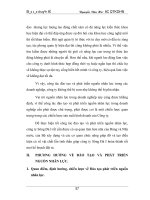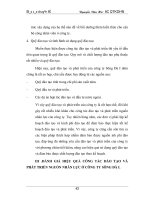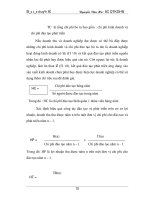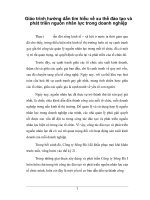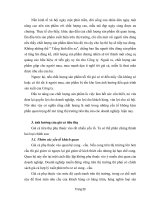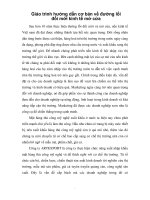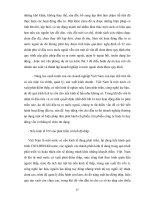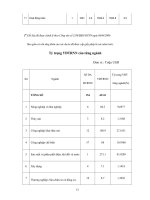Giáo trình hướng dẫn tổng quan về autocad cách cài đặt và khởi động trong autocad p8 ppt
Bạn đang xem bản rút gọn của tài liệu. Xem và tải ngay bản đầy đủ của tài liệu tại đây (207.94 KB, 5 trang )
Đề Cơng Bài Giảng Môn học AutoCAD
Khoa CNTT - Bộ môn Mạng máy tính - GV: Nguyễn Minh Đức Trang 40
IV.2.3. Huỷ bỏ và thực hiện lệnh - Lệnh Undo, U
Lệnh U dùng để huỷ bỏ lần lợt các lệnh thực hiện trớc đó
Command line: U
Lệnh Undo cho phép huỷ bỏ một lệnh hoặc nhóm lệnh thực hiện trớc đó.
Command line: Undo
Enter the number of operations to undo or [Auto/Control/Begin/End/
Mark/Back]: <Nhập các lựa chọn hoặc nhấn Enter thực hiện nh lệnh U>
Các lựa chọn:
- Auto: Nếu là On thì các đối tợng đợc vẽ trong mỗi lệnh xem nh là một
nhóm.
- Mark: Đánh dấu lệnh AutoCAD vừa thực hiện mà sau này ta có thể trở về
bằng lựa chọn Back
- BAck: Huỷ bỏ các lệnh đã thực hiện đến lần đánh dấu (Mark) gần nhất,
nếu ta không đánh dấu bởi lựa chọn Mark thì AutoCAD sẽ xoá tất cả các lệnh
thực hiện trớc đó.
- BEgin: Dùng lựa chọn này đánh dấu lệnh đầu của nhóm lệnh, sau đó dùng
lựa chọn End đánh dấu lệnh cuối của nhóm lệnh.
- End: Lựa chọn này kết hợp với lựa chọn Begin để đánh dấu lệnh cuối của
nhóm lệnh và sau đó ta có thể xoá bởi một bớc thực hiện
- Control: Lựa chọn Control điều khiển việc thực hiện các lựa chọn của
lệnh Undo. Khi nhập C xuắt hiện dòng nhắc: All/None/One <All>:
+ All: Thực hiện tất cả các lựa chọn của lệnh Undo
+ One: Chỉ huỷ bỏ đợc một lệnh vừa thực hiện trớc đó
+ None: Không thể thực hiện việc huỷ bỏ các lệnh của AutoCAD
IV.2.4. Lệnh Redo
Lệnh Redo dùng sau các lệnh U hoặc Undo để phục hồi một lệnh vừa huỷ
trớc đó.
Command line: Redo
Click to buy NOW!
P
D
F
-
X
C
h
a
n
g
e
V
i
e
w
e
r
w
w
w
.
d
o
c
u
-
t
r
a
c
k
.
c
o
m
Click to buy NOW!
P
D
F
-
X
C
h
a
n
g
e
V
i
e
w
e
r
w
w
w
.
d
o
c
u
-
t
r
a
c
k
.
c
o
m
Đề Cơng Bài Giảng Môn học AutoCAD
Khoa CNTT - Bộ môn Mạng máy tính - GV: Nguyễn Minh Đức Trang 41
IV.3. Các lệnh hiệu chỉnh đối tợng
IV.3.1. Di chuyển các đối tợng - Lệnh Move
Lệnh Move dùng để thực hiện phép dời một hay nhiều các đối tợng từ một
vị trí hiện tại đến một vị trí bất kỳ trên hình vẽ
Command line: Move
Select objects: <Chọn các đối tợng cần di chuyển>
Select objects: <Tiếp tục chọn các đối tợng hoặc Enter để kết thúc việc
lựa chọn>
Specify base point or displacement: <Chọn điểm chuẩn hoặc nhập
khoảng di chuyển: có thể dùng chuột, dùng các phơng pháp truy bắt điểm, tạo
độ tuyệt đối, tơng đối, cực tơng đối>
Specify second point of displacement: <Điểm mà các đối tợng di chuyển
đến: có thể sử dụng phím chọn của chuột, dùng các phơng pháp truy bắt điểm,
toạ độ tuyệt đối, tơng đối, toạ độ cực tơng đối >
IV.3.2. Xén một phần đối tợng nằm giữa hai đối tợng giao nhau
- Lệnh Trim, Extrim
Lệnh Trim dùng để xoá đoạn cuối của đối tợng đợc giới hạn bởi một đối
tợng khác hoặc đoạn giữa của đối tợng đợc giới hạn bởi hai đối tợng khác.
Command line: Trim
Current settings: Projection = current Edge = current
Select cutting edges
Select objects: <Chọn đối tợng giao với đoạn mà ta muốn xoá>
Click to buy NOW!
P
D
F
-
X
C
h
a
n
g
e
V
i
e
w
e
r
w
w
w
.
d
o
c
u
-
t
r
a
c
k
.
c
o
m
Click to buy NOW!
P
D
F
-
X
C
h
a
n
g
e
V
i
e
w
e
r
w
w
w
.
d
o
c
u
-
t
r
a
c
k
.
c
o
m
Đề Cơng Bài Giảng Môn học AutoCAD
Khoa CNTT - Bộ môn Mạng máy tính - GV: Nguyễn Minh Đức Trang 42
Select objects: <Chọn tiếp các đối tợng giao nhau hoặc kết thúc việc lựa
chọn bằng cách nhấn phím Enter>
Select object to trim or [Project/Edge/Undo]: <Chọn đoạn cần xoá>
Select object to trim or [Project/Edge/Undo]: <Tiếp tục chọn đoạn cần
xoá hoặc Enter để kết thúc lệnh>
* Chú ý:
- Tại dòng nhắc "Select objects:" nếu muốn chọn tất cả các đối tợng ta chỉ
cần nhấn phím Enter, dòng nhắc tiếp của lệnh Trim sẽ xuất hiện.
- Nếu tại dòng nhắc "Select object to trim or [Project/Edge/Undo]: " ta
chọn đa tuyến Pline thì sẽ xén một phần hình của đa tuyến.
Cuting edges
Trớc khi Trim
Sau khi Trim
Click to buy NOW!
P
D
F
-
X
C
h
a
n
g
e
V
i
e
w
e
r
w
w
w
.
d
o
c
u
-
t
r
a
c
k
.
c
o
m
Click to buy NOW!
P
D
F
-
X
C
h
a
n
g
e
V
i
e
w
e
r
w
w
w
.
d
o
c
u
-
t
r
a
c
k
.
c
o
m
Đề Cơng Bài Giảng Môn học AutoCAD
Khoa CNTT - Bộ môn Mạng máy tính - GV: Nguyễn Minh Đức Trang 43
Các lựa chọn khác:
- Edgemode: Là lựa chọn của lệnh Trim xác định là phần đối tợng đợc
xén giao với các đối tợng giao đợc kéo dài hay không (Extend hoặc No
Extend)
- Projectmode: Lựa chọn này dùng để xoá (xén) các đoạn của một mô hình
3 chiều (mô hình dạng khung dây - Wireframe). Lựa chọn View cho phép xoá
(xén) một đoạn bất kỳ của hình chiếu mô hình 3 chiều lên mặt phẳng song song
với màn hình mặc dù thực tế các đối tợng giao với các đoạn cần xén không
giao nhau
- Undo: Lựa chọn này cho phép phục hồi lại đoạn vừa đợc xoá
* Lệnh Extrim
Lệnh Extrim dùng để xoá cùng một lúc nhiều đối tợng đợc giới hạn bởi
một cạnh cắt
Command: Extrim
Click to buy NOW!
P
D
F
-
X
C
h
a
n
g
e
V
i
e
w
e
r
w
w
w
.
d
o
c
u
-
t
r
a
c
k
.
c
o
m
Click to buy NOW!
P
D
F
-
X
C
h
a
n
g
e
V
i
e
w
e
r
w
w
w
.
d
o
c
u
-
t
r
a
c
k
.
c
o
m
Đề Cơng Bài Giảng Môn học AutoCAD
Khoa CNTT - Bộ môn Mạng máy tính - GV: Nguyễn Minh Đức Trang 44
Pick a POLYLINE, LINE, CIRCLE, ARC, ELLIPSE, IMAGE or TEXT
for cutting edge : <Chọn Pline, line, arc hoặc circle làm cạnh cắt>
Specify the side to trim on: <Chọn một điểm nằm trong hoặc ngoài cạnh
cắt>
IV.3.3. Xén một phần đối tợng nằm giữa hai điểm chọn - Lệnh
Break
Lệnh Break cho phép ta xén một phần của các đối tợng Arc, Line, Circle,
Pline, Trace Đoạn đợc xén đợc giới hạn bởi hai điểm mà ta chọn, nếu ta xén
một phần của đờng tròn thì đoạn đợc xén nằm ngợc chiều kim đồng hồ bắt
đầu từ điểm chọn thứ nhất
Trong lệnh Break thì một hoặc cả hai điểm chọn có thể không nằm trên đối
tợng bị xén
Có 4 lựa chọn khi thực hiện lệnh Break:
1. Chọn hai điểm - 2 point
- Bớc 1: Chọn đối tợng tại một điểm và điểm này là điểm đầu tiên của
đoạn cần xén
- Bớc 2: Ta chọn điểm cuối của đoạn cần xén
Command line: Break
Select object: <Chọn đối tợng có đoạn mà ta muốn xén và điểm này là
điểm đầu tiên của đoạn cần xén>
Trớc Extrim
Sau Extrim với P1 nằm
trong Cutting edge
Sau Extrim với P1 nằm
ngoài Cutting edge
Cutting edge
Click to buy NOW!
P
D
F
-
X
C
h
a
n
g
e
V
i
e
w
e
r
w
w
w
.
d
o
c
u
-
t
r
a
c
k
.
c
o
m
Click to buy NOW!
P
D
F
-
X
C
h
a
n
g
e
V
i
e
w
e
r
w
w
w
.
d
o
c
u
-
t
r
a
c
k
.
c
o
m